Neste artigo você verá como posicionar corretamente os corpos e frentes de gavetas disponíveis na biblioteca Gbuilder.
Inserindo corpo da gaveta
1. Com a sua caixaria montada a partir de peças Gbuilder, você deverá selecionar o corpo de gaveta que deseja. Para isso, na galeria Gbuilder > no grupo "Gaveteiros", selecione a opção de corpo de gaveta que deseja inserir no seu projeto, podendo escolher entre: corpo de gaveta invisível de 18mm, corpo de gaveta invisível de 15mm, corpo de gaveta telescópica de 18mm e corpo de gaveta telescópica de 15mm.
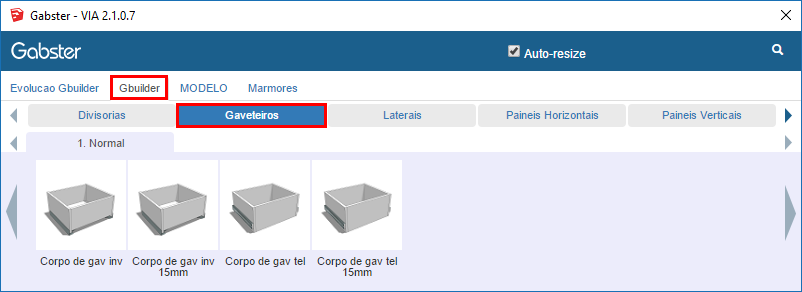 2. Após, escolher o corpo de gaveta, clique em “inserir avulso” e posicione o componente no interior da sua caixaria. Com a ferramenta "Mover", selecione a extremidade do corpo da gaveta e posicione-a na extremidade interna do seu componente.
2. Após, escolher o corpo de gaveta, clique em “inserir avulso” e posicione o componente no interior da sua caixaria. Com a ferramenta "Mover", selecione a extremidade do corpo da gaveta e posicione-a na extremidade interna do seu componente.
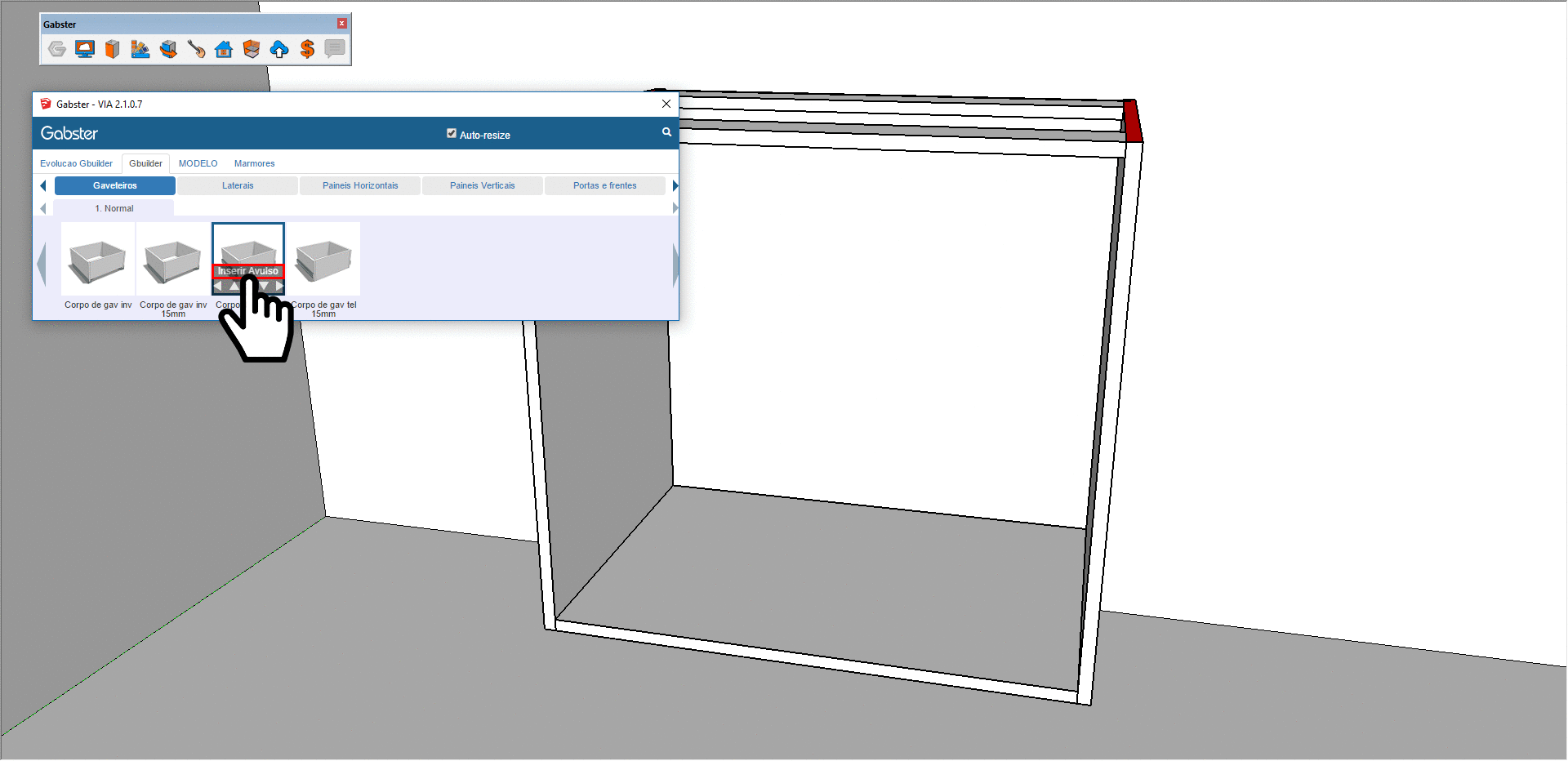
3. Abrindo a janela Opções de Componentes, você visualiza as configurações que podem ser feitas nesse componente, tais como: elevação, largura, altura e profundidade.
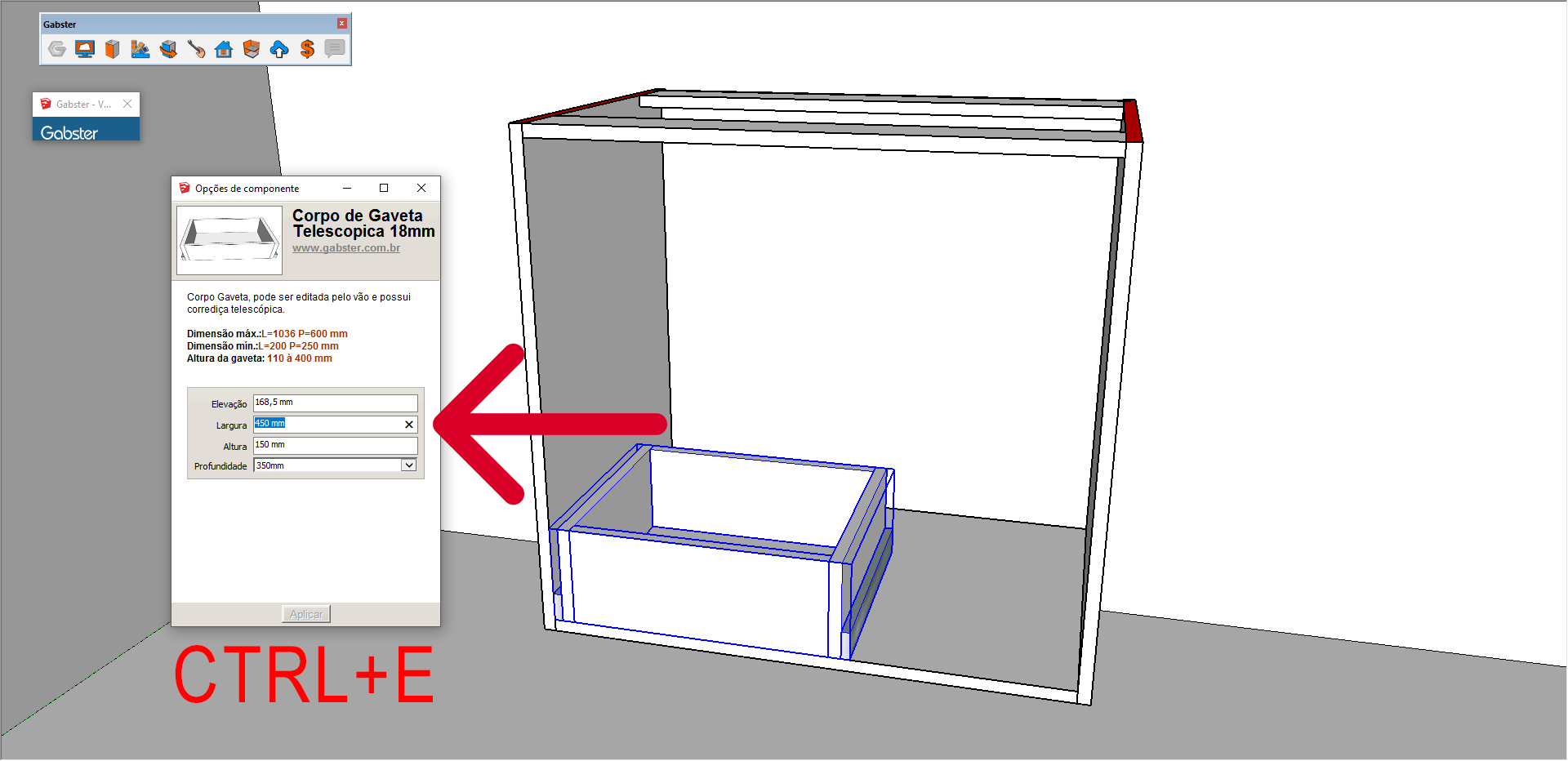
A. Largura: trata-se da largura total do vão. No caso, a largura do vão da caixaria em que essa gaveta foi inserida.
Verifique a medida da largura do vão do componente onde o corpo de gaveta está posicionado, utilizando a ferramenta "Fita Métrica" e, após, configure este valor nas opções de componentes.
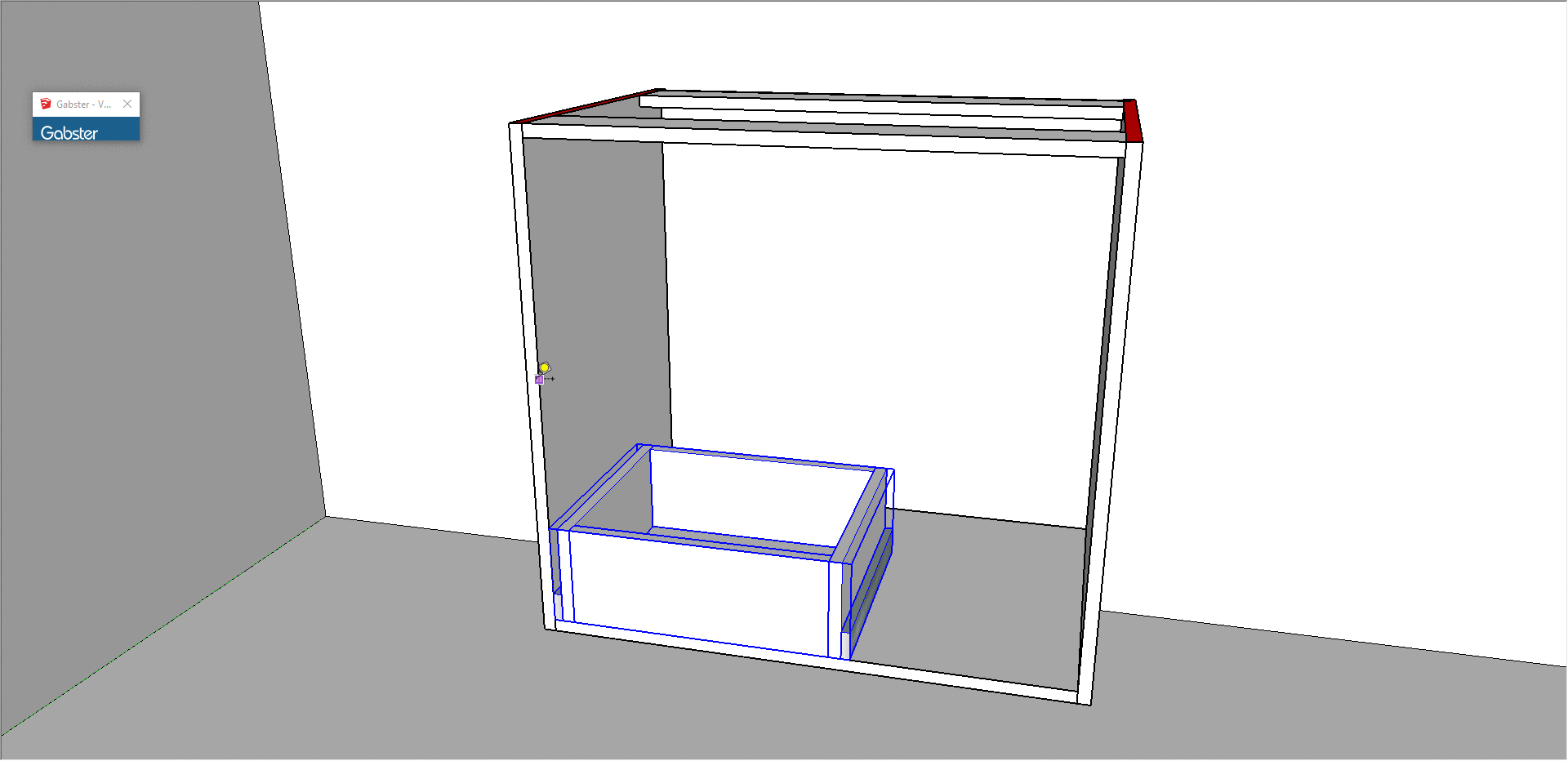
B. Altura: trata-se da altura total do corpo da gaveta.
Neste exemplo, definimos que a altura do corpo da gaveta será de 250mm. É possível inserir essa informação no campo “Altura” da janela de Opções de Componentes, ou utilizar a ferramenta Escala (tecla S) do SketchUp para alterar as medidas.
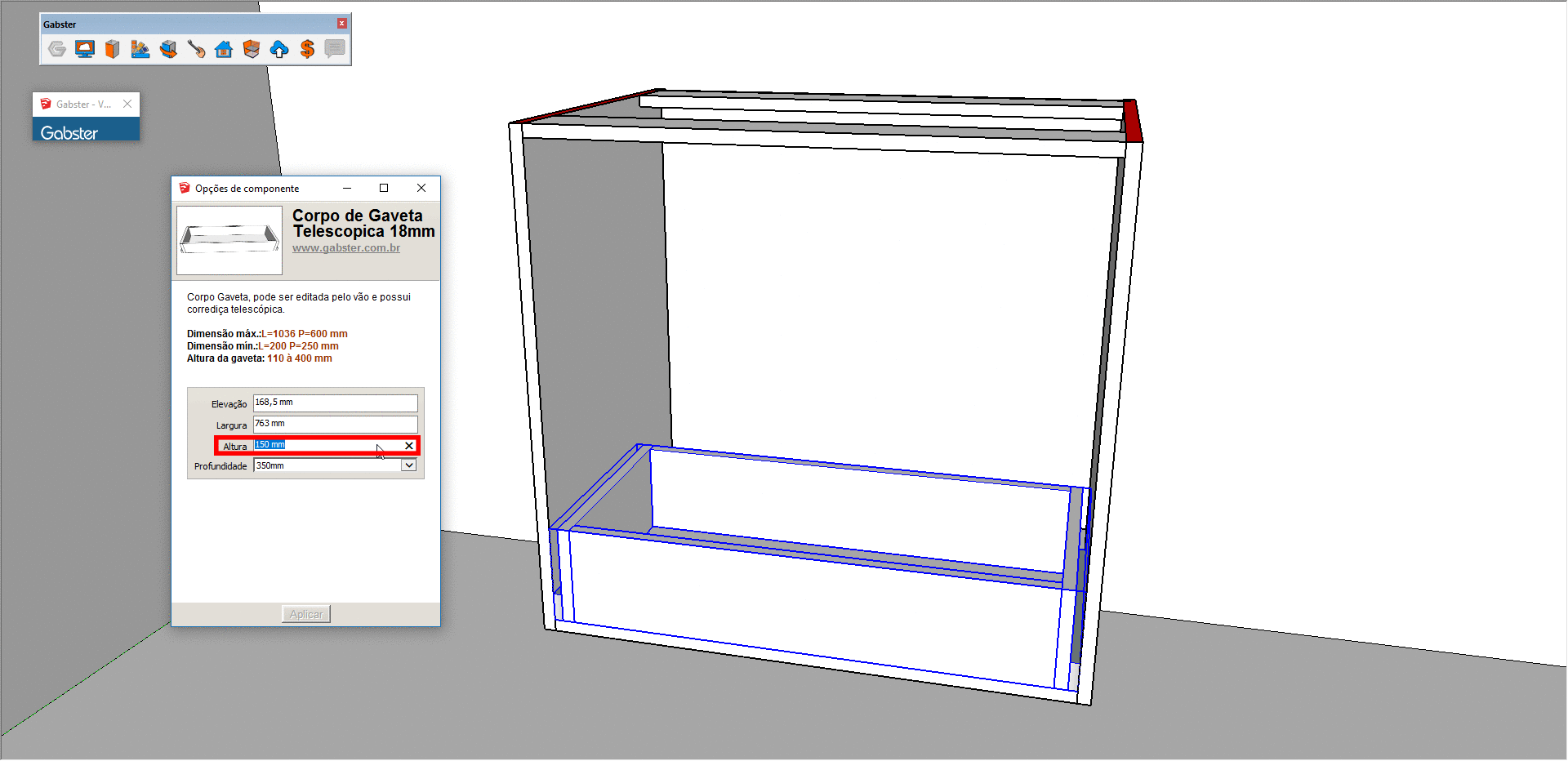
C. Elevação: trata-se do valor de distância da base do corpo da gaveta em relação ao eixo 0 do SketchUp.
Por exemplo, da maneira em que este corpo de gaveta está posicionado, nas opções de componentes, temos a elevação de 168,5mm. Se quisermos elevar o corpo da gaveta em 50mm, devemos somar estes valores, preenchendo assim no campo “Elevação” a medida de 218mm.
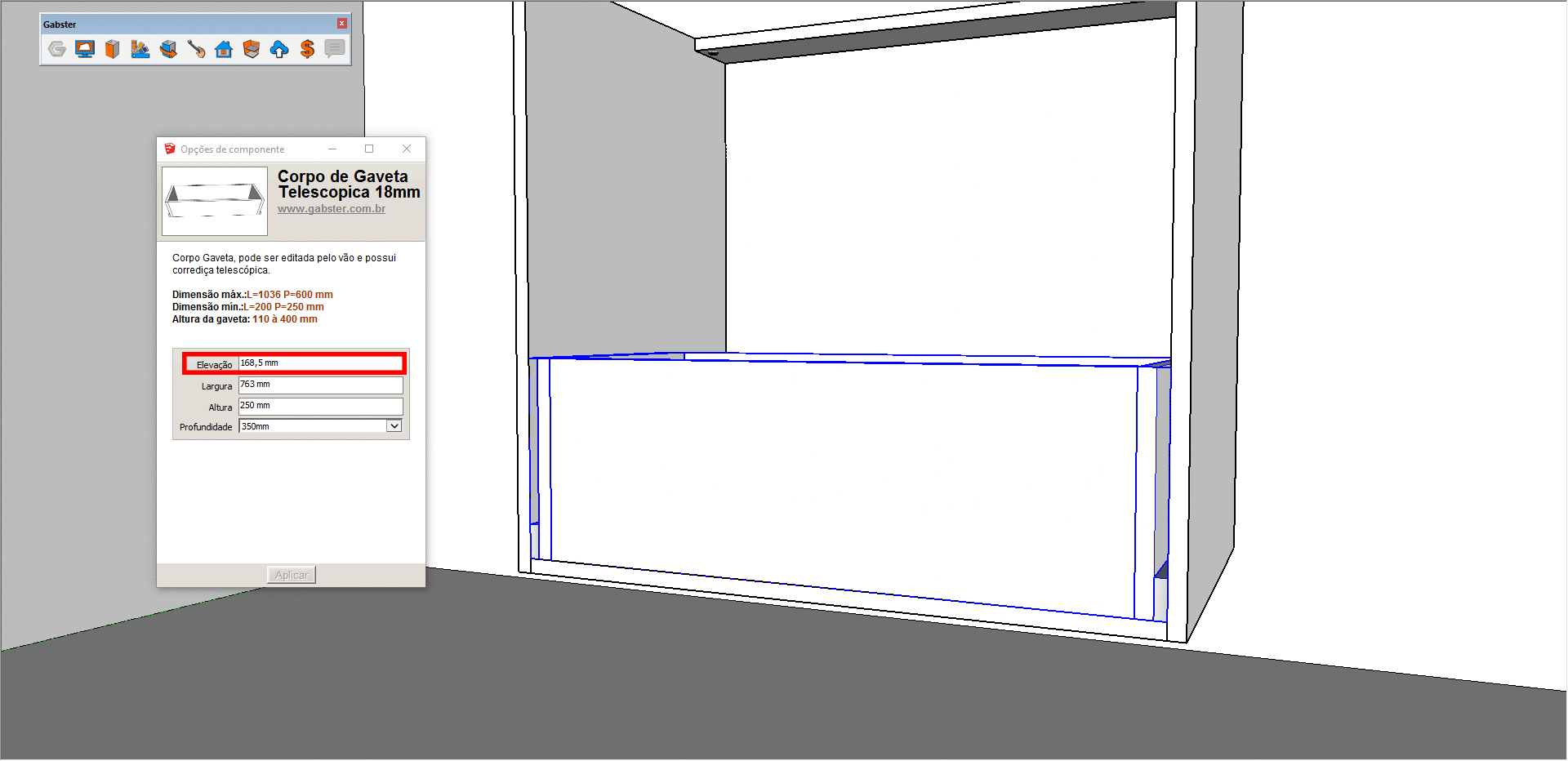
D. Profundidade: trata-se do valor de profundidade, comprimento da parte frontal a traseira do corpo da gaveta.
Para alterar, escolha entre os valos disponíveis nesse campo, na janela de Opções de Componentes. OBS: As gavetas da Gbuilder vem com um valor padrão de 350mm de profundidade.
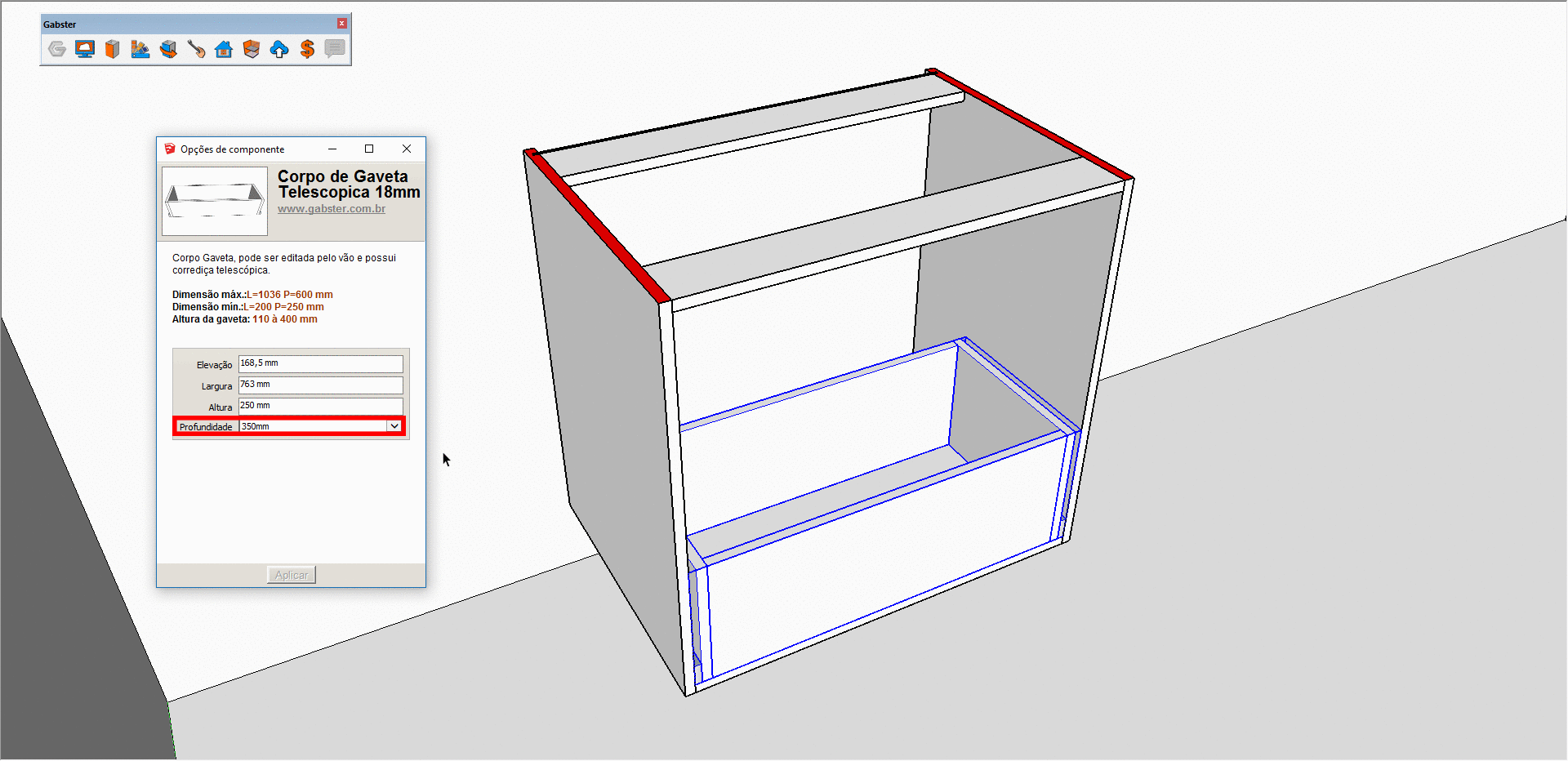
Inserindo frentes de gaveta
1. Com seu corpo de gaveta posicionado, acesse a galeria do plugin de Marcenaria > Gbuilder > aba Portas e Frentes e selecione o componente "Frente de Gaveta". Para posicionar a frente de gaveta, selecione a ferramenta "Mover" e movimente a frente de gaveta até a extremidade do componente, como mostra o exemplo abaixo:
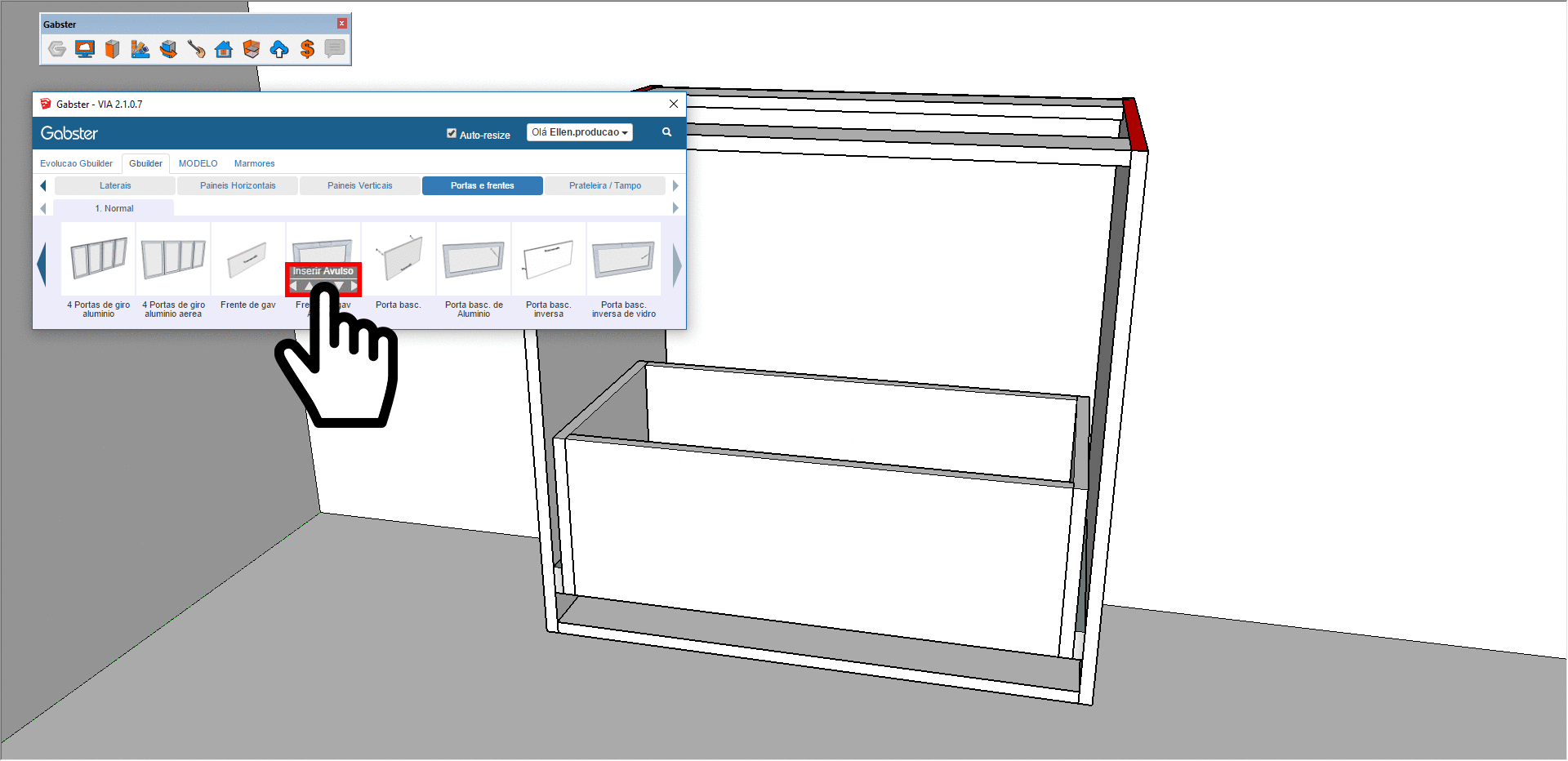
2. Para alterar as medidas pode-se utilizar a ferramenta Escala (tecla S) do teclado ou alterar medidas na janela de Opções de Componentes.
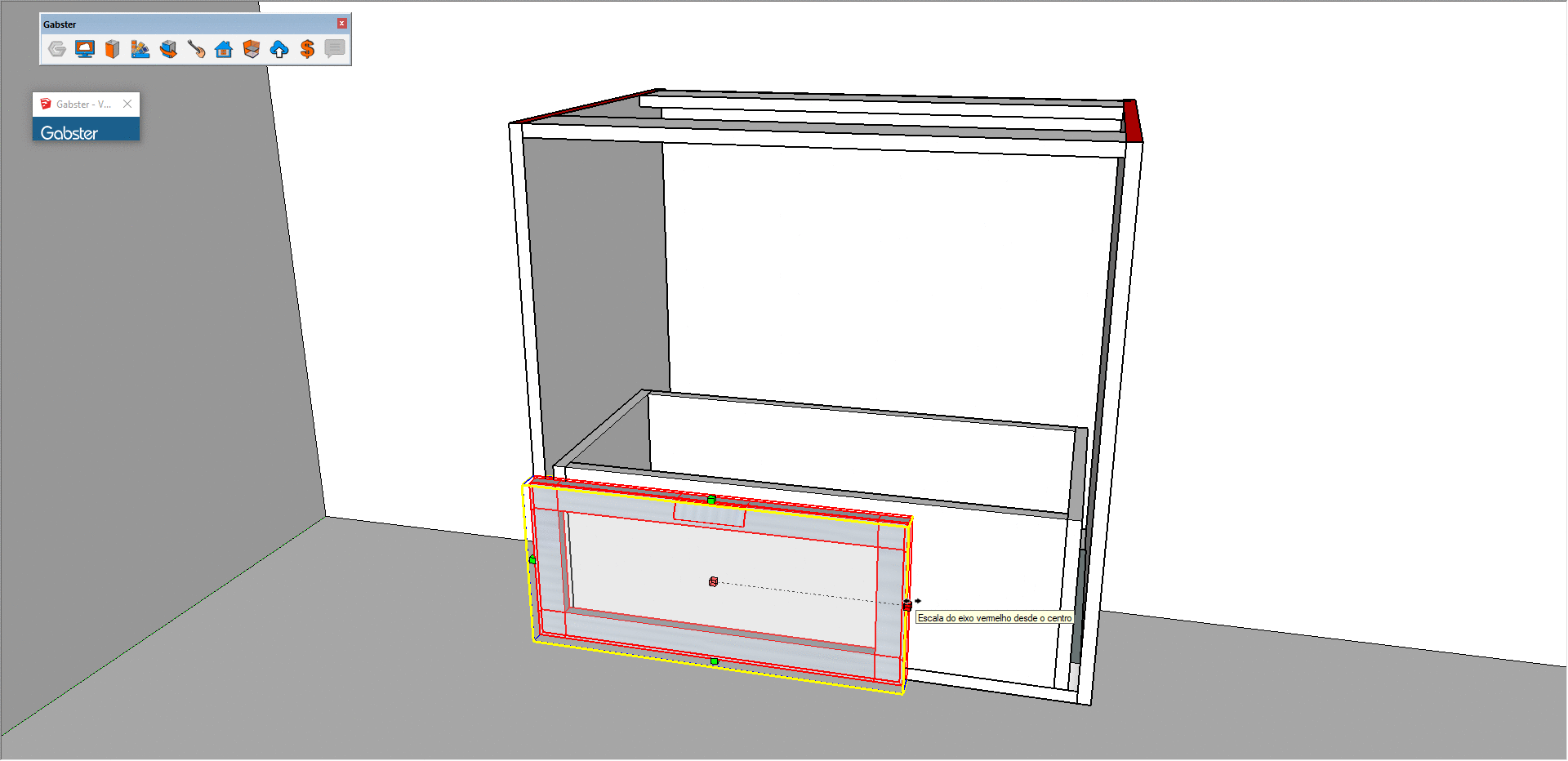
Descontos
1. Quando selecionamos a frente da gaveta, podemos perceber que a janela de Opções de Componentes possui campos duplicados para Altura e Largura.
A. Os campos superiores, são para a inserção das medidas de largura e altura do vão, para posicionamento da frente de gaveta.
B. Já os campos inferiores - chamados de “Altura da Frente” e “Largura da Frente”, são campos em que não é possível a edição. São medidas reais da frente da gaveta, que serão calculadas após personalizar as suas medidas (no item A acima) e seus valores de descontos.
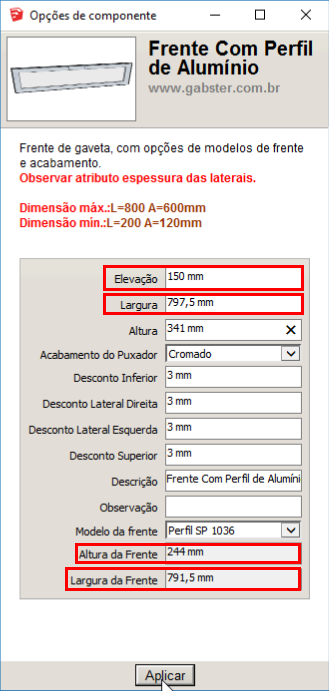
2. Neste exemplo estamos com duas frentes de gavetas, com as medidas de 800mm de largura e 375mm de altura, em um componente com espessura de 18mm. Podemos manter o desconto lateral padrão de 3mm, recobrindo assim 15mm do nosso componente, ou podemos alterá-los, como mostra o exemplo.
Atenção: perceba que alterando o valor do desconto lateral direito neste exemplo, o campo da medida de “Largura da Frente” atualizou suas medidas automaticamente de 794mm para 795,5mm.
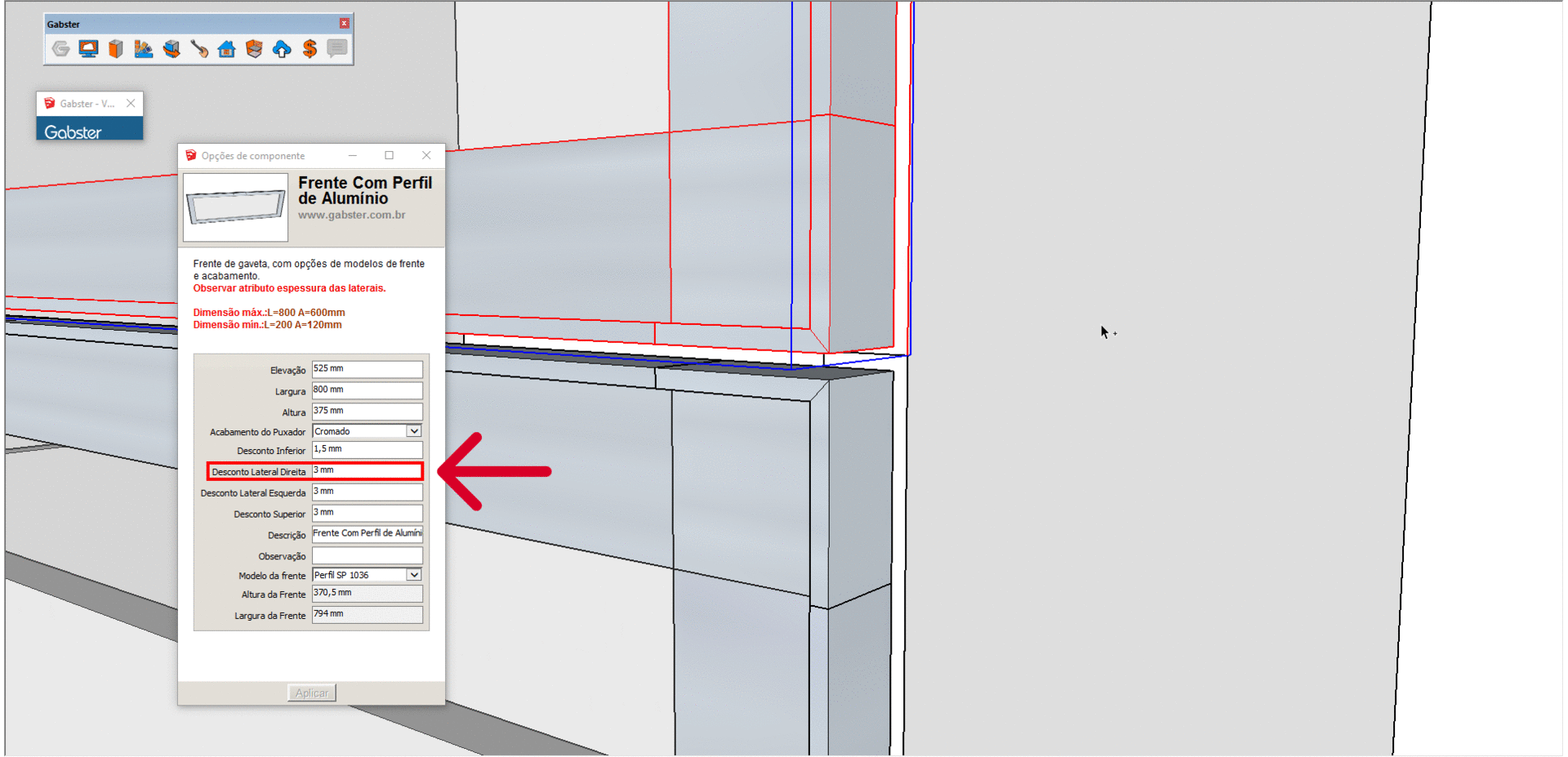
3. Neste exemplo temos duas gavetas, uma sobre a outra. Neste caso, deve-se ter atenção no valor de desconto entre elas. No exemplo, as gavetas estão com um valor de 6mm de distância uma da outra. Se quisermos reduzir, para um valor padrão de mercado de 3mm, devemos fazer a seguinte alteração.
A. Selecionamos a frente de gaveta de baixo (inferior) > abrimos a janela Opções de Componentes > e vamos alterar o valor de desconto superior, porque este é o lado da frente que se encontra com a outra. Neste exemplo alteramos o valor para 1,5mm.
B. O mesmo fazemos para a frente de gaveta de cima (superior). Selecionamos a frente > abrimos a janela opções de componentes > mas agora, alteramos o valor do desconto inferior para 1,5mm.
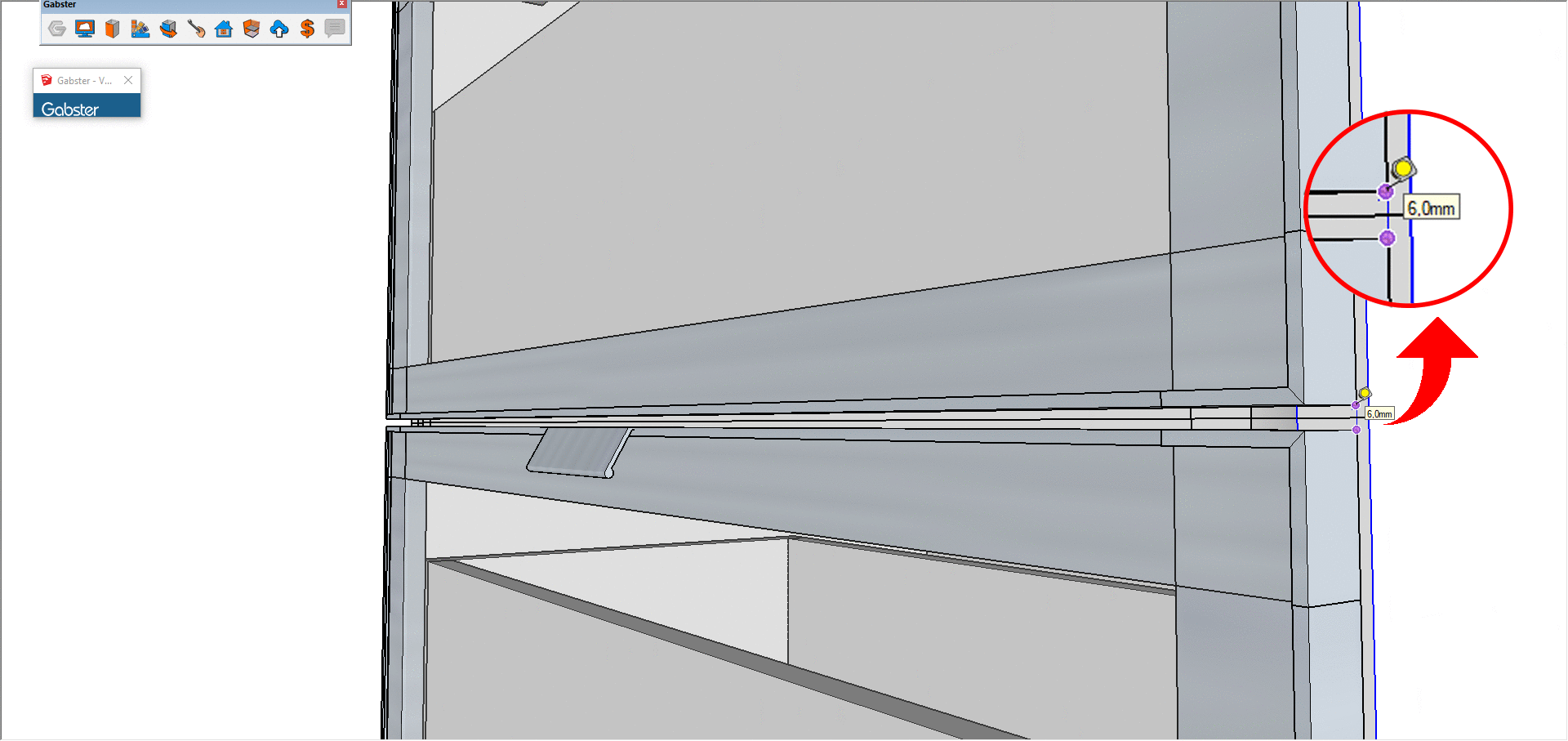
Pronto! Agora as gavetas estão com descontos adequados entre uma e outra.